- Autor Jason Gerald [email protected].
- Public 2024-01-15 08:24.
- E modifikuara e fundit 2025-01-23 12:46.
Ky wikiHow ju mëson se si të krijoni një maskë shtresash, e cila mund të përdoret për të fshehur ose treguar pjesë të shtresave të tjera në Adobe Photoshop.
Hapi
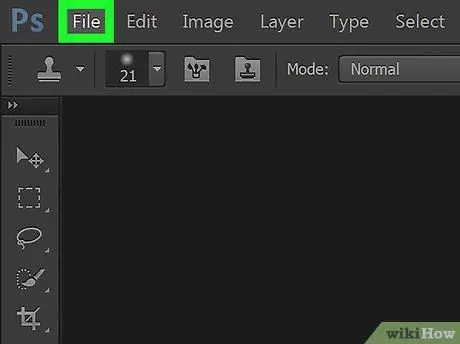
Hapi 1. Hapni ose krijoni një skedar Photoshop
Për ta bërë këtë, klikoni dy herë në ikonën blu të programit që përmban shkronjën " PS, "pastaj kliko Skedar në shiritin e menusë në krye të ekranit dhe:
- Kliko Hapur… për të hapur një dokument ekzistues; ose
- Kliko I ri… për të krijuar një dokument të ri.
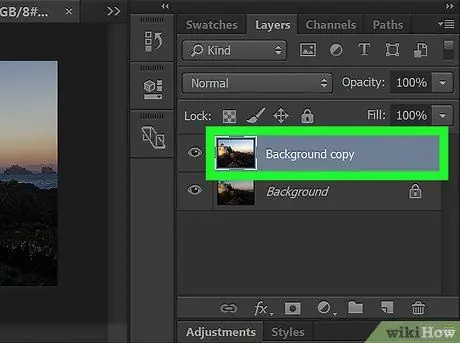
Hapi 2. Klikoni shtresën që dëshironi të maskoni
Dritarja "Shtresa" ndodhet në pjesën e poshtme të djathtë të ekranit.
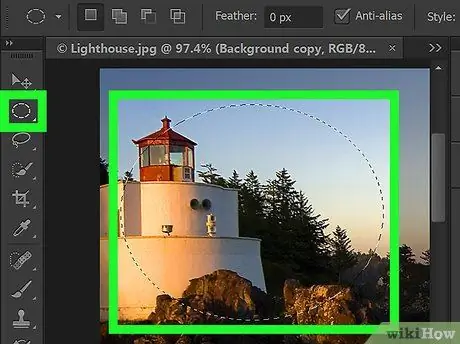
Hapi 3. Vizatoni një skicë përzgjedhëse në zonën që do të mbetet e shfaqur në shtresë
Për ta bërë këtë, përdorni:
- "Marquee Tool" për të bërë një skicë të përzgjedhjes në një zonë më të gjerë, skajet e vijës së përzgjedhjes nuk kanë nevojë për detaje. (Ikona "Vegla e Marquee" është një vijë me pika në krye të menusë "Tools". Klikoni dhe mbani "Tool Marquee" për të shfaqur të gjitha llojet e "Tool Marquee" në menunë zbritëse); ose
- "Pen Tool" për të përshkruar përzgjedhjen në skajet e formave më të hollësishme, siç janë petalet individuale të luleve. (Ikona "Pen Tool" është një majë stilolapsi e vendosur sipër shkronjave T në menunë "Mjetet". Klikoni dhe mbani ikonën "Pen Tool" për të shfaqur të gjitha llojet e "Pen Tool" në menunë zbritëse).
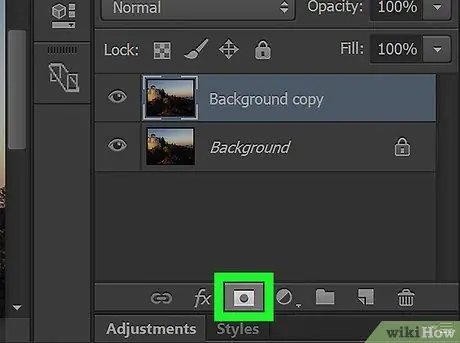
Hapi 4. Klikoni ikonën "Shto maskë shtresore"
Ikona është një drejtkëndësh gri i lehtë me një rreth gri të errët në qendër. Ndodhet në fund të dritares "Shtresat".
Nëse keni përdorur "Pen Tool" për të nxjerrë një skicë të përzgjedhjes, klikoni përsëri në ikonën sapo etiketa të ndryshojë në "Add Vector Mask"
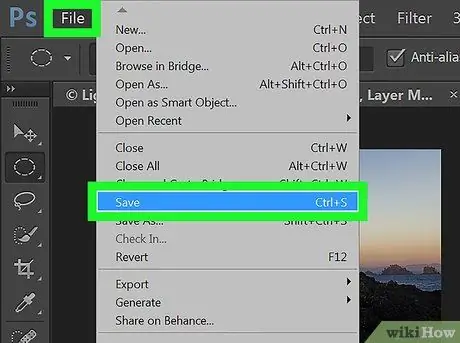
Hapi 5. Ruaj ndryshimet e redaktuara
Për ta bërë këtë, klikoni Skedar në shiritin e menysë, pastaj klikoni Ruaj në menunë zbritëse.






